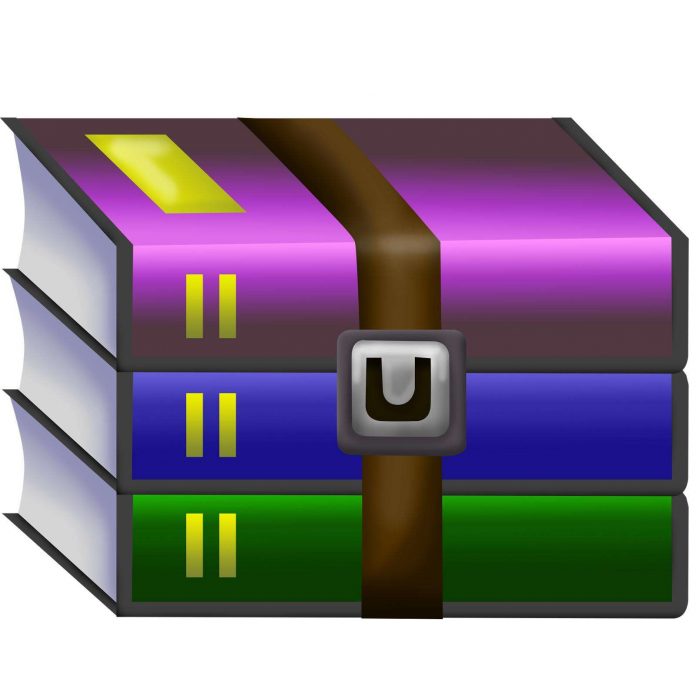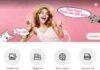Як і чим відкрити файл .rar?
Незважаючи на те, що формат .rar давно став невід’ємною частиною Windows, Linux і багатьох інших операційних систем, у тому числі MacOS і Android, у багатьох не спрацьовує автоматичне відкриття архіву по подвійному кліку мишею.
Далі ми розглянемо те, якими програмами відкриваються файли .rar на різних операційних системах, які у них є переваги та особливості використання.
Зміст
Архіви в Windows
За замовчуванням Windows відкриває тільки архіви zip а для відкриття .rar потрібні скачування додаткового дистрибутива.
WinRAR
Це основне додаток для роботи з .rar. З усіх популярних програм тільки ця може створювати архіви на Windows, в той час як інший софт може їх тільки відкривати.
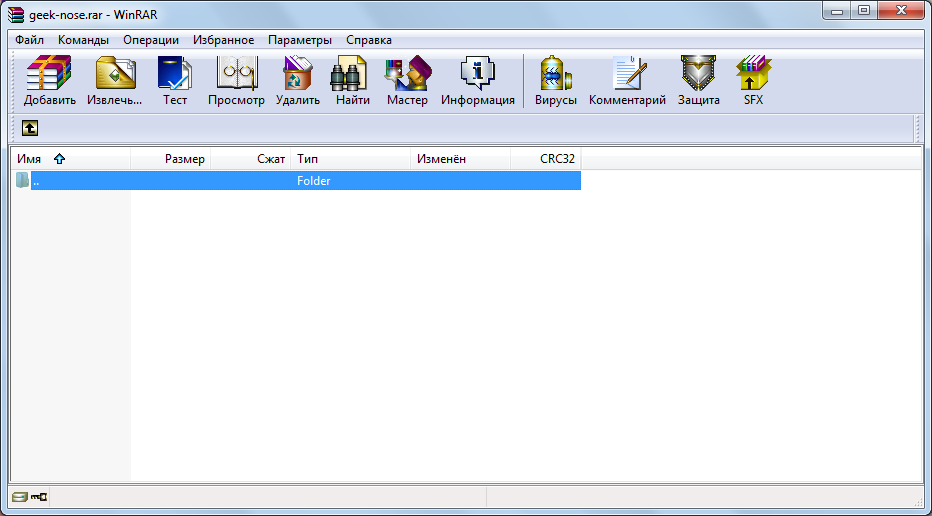
Рис. 1. Інтерфейс програми WinRAR
Якщо на комп’ютері встановлена WinRAR, то, щоб створити архівний файл на робочому столі, досить клацнути правою кнопкою миші, щоб з’явилося меню з пропозицією створити «Архів WinRAR».
Далі у вікно програми можна за допомогою курсору миші перетягнути потрібні файли.
А щоб відкрити .rar, необхідно просто натиснути на цей файл і він автоматично буде відкритий в WinRAR, якщо ця програма, знову ж таки, встановлена на комп’ютері.
Вона також дозволяє витягувати файли з архіву. Для цього існує кнопка «Вилучити» на верхній панелі.
Особливості WinRAR такі:
- можна створити архів розміром не більше 8 ГБ;
- до архіву можна додати пароль, електронну пошту, розділити його на частини, заблокувати і
- виконати багато інших маніпуляцій;
- є можливість виправлення архівів, які були пошкоджені.
7-Zip
Дана програма чудово справляється з завданнями відкриття й розпакування архівів у форматі .rar.
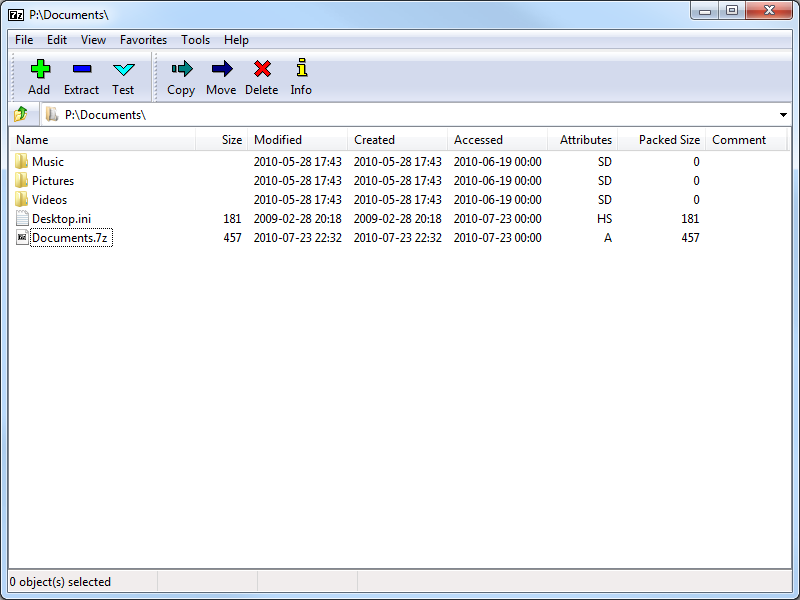
Рис. 2. Інтерфейс 7-Zip
Крім цього формату, вона працює з величезною кількістю інших файлів – tar, gz, tb2, wim, 7z, але її основним форматом є zip.
Важливо відзначити, що при встановлених 7-Zip і WinRAR у користувача з’являється можливість створення архіву в інтерфейсі 7-Zip, але при цьому все одно використовується WinRAR.
Інші особливості 7-Zip:
- дуже висока швидкість запису і розпакування;
- є свій власний формат 7z, який, за оцінками експертів, краще, ніж zip;
- інтерфейс дуже схожий на WinRAR.
TUGZip
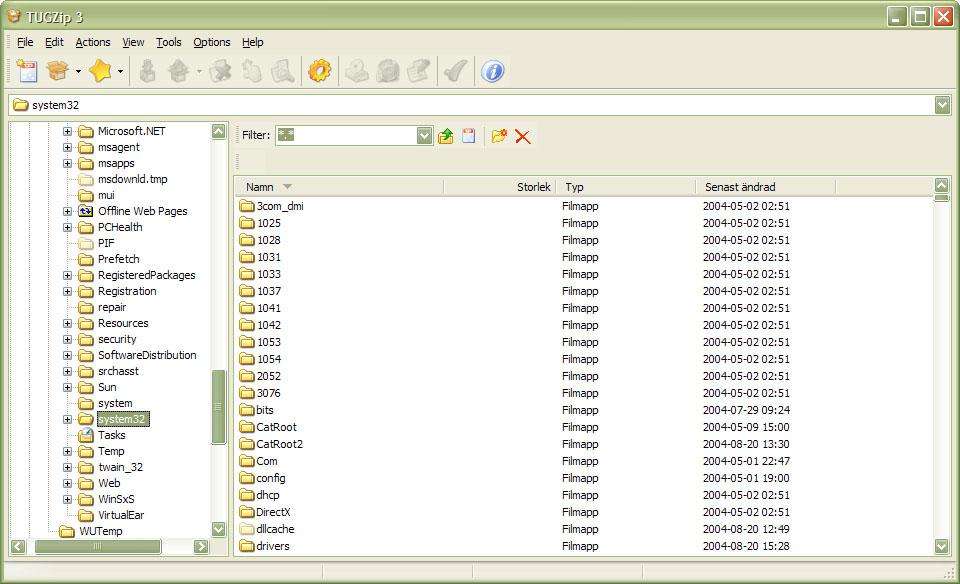
Рис. 3. Інтерфейс TUGZip
Ця програма не особливо відома багатьом сучасним користувачам. Але у неї є безліч приємних особливостей.
Серед них наступне:
- є редактор для архівів, що саморозпаковуються;
- програма підтримує многоархивные масиви;
- класичний для архіваторів інтерфейс;
- автоматична перевірка збереження даних.
TUGZip також підтримує величезну кількість форматів, навіть більше, ніж 7-Zip.
IZArc
Головною IZArc особливістю є те, що вона працює не тільки з архівами, але й образами дисків, тобто з файлами у форматі iso, mdf і так далі.
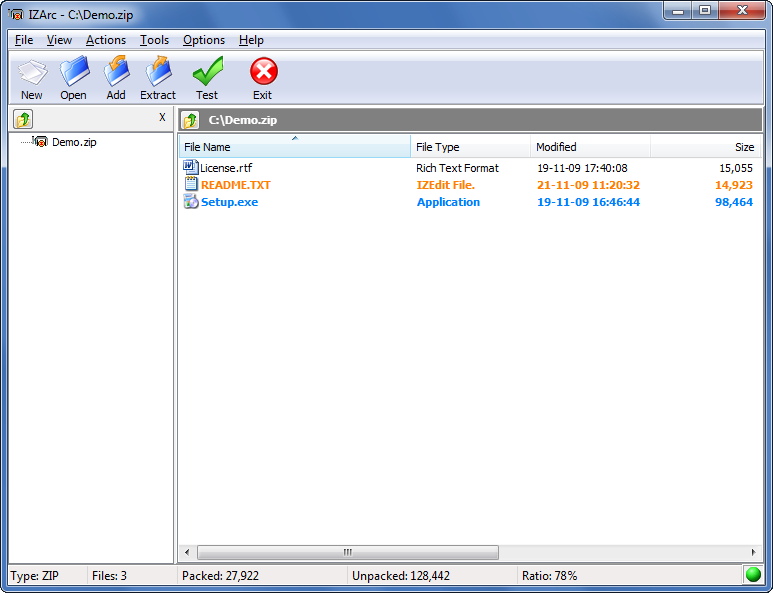
Рис. 4. Інтерфейс IZArc
Особливості IZArc:
- можливість перетворення архівів в образи дисків і навпаки;
- більш надійні методи шифрування, ніж у попередніх програм (у тому числі AES);
- підтримка і багатотомних архівів, що саморозпаковуються.
Загалом, IZArc – це дуже хороший, надійний і безкоштовний інструмент для відкриття файлів .rar.
FreeArc
FreeArc є повністю безкоштовним архіватором з відкритим кодом. Працює з великою кількістю фільтрів і алгоритмів стиснення – всього 11 штук.
Судячи з тестів продуктивності, FreeArc працює як мінімум 2 рази швидше будь-якого іншого сучасного архіватора.
Величезне його перевага у можливості підключення до Total Commander і FAR. Інші його особливості такі:
- є можливість відновлення архівів;
- автоматичне сортування за розміром, датою створення або іншими параметрами;
- широкі можливості для налаштування;
- автоматична перевірка архіву на цілісність після запису.
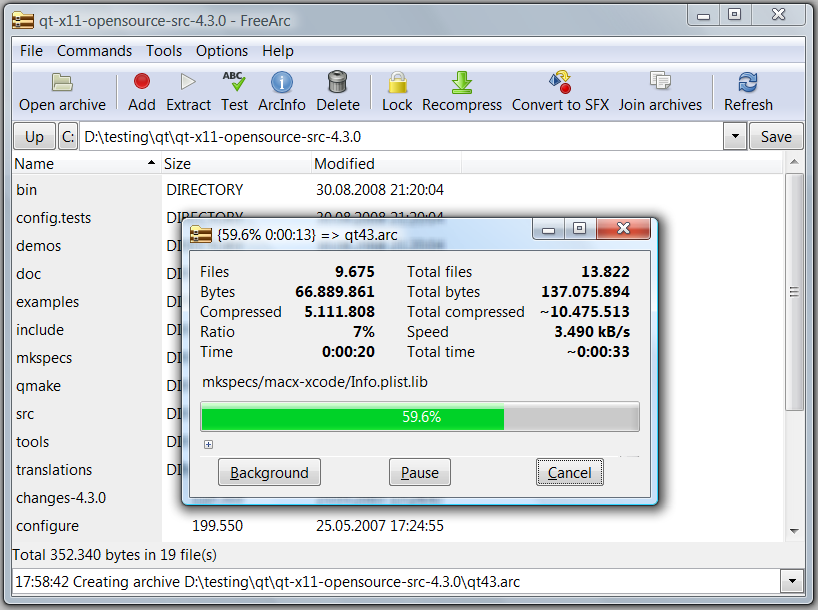
Рис. 5. Інтерфейс FreeArc
PeaZip
Ще один безкоштовний архіватор, який за сумісництвом є графічною оболонкою для інших архіваторів. Має свій унікальний формат архівів .pea.
Підтримує величезну кількість форматів, у тому числі 7z, tar, gzip, xz, ace, chm і багато інших. Також має свій власний алгоритм тестування.
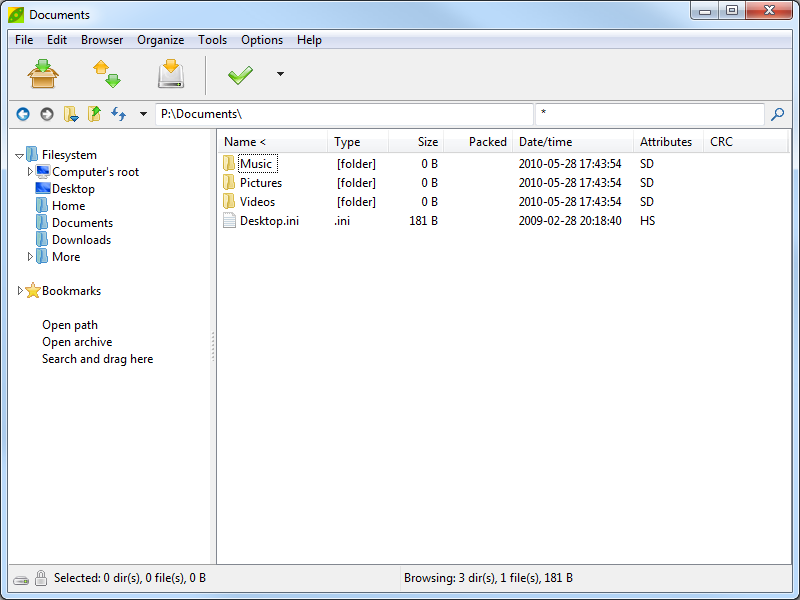
Рис. 6. PeaZip
Hamster Free ZIP Archiver
Цікавий продукт від Hamster Studio. Відрізняється дуже нестандартним інтерфейсом і підтримкою великої кількості форматів архівів (12 штук) і файлів в цілому.
Має набір спеціальних функцій для роботи з електронною поштою і образами дисків. Також підтримує технологію Drag-n-Drop.
Дозволяє не тільки відкривати, а й створювати архіви.
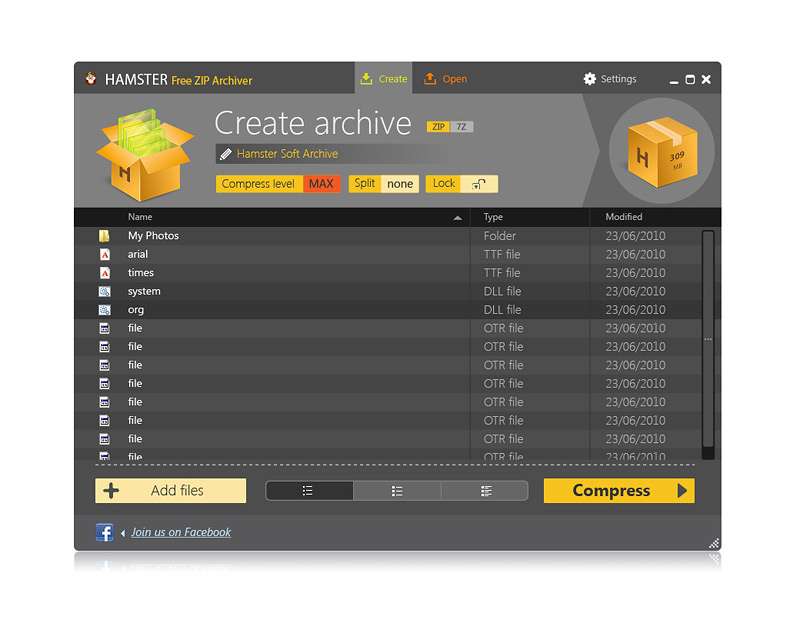
Рис. 7. Hamster Free ZIP Archiver
Архіви в Linux (Ubuntu)
Найчастіше в дистрибутивах Linux вже стоїть пакет програм, спеціально призначений для відкриття архіву .rar.
Це набір безкоштовних редакторів архівів, без звичного графічного інтерфейсу.
Ми рекомендуємо скористатися командами для вилучення .rar – unrar і p7zip-rar.
Активувати їх можна через командний рядок, ввівши:
sudo apt-get install unrar p7zip-rar
Тепер в файловому менеджері при клацанні правою кнопкою миші по rar архіву і виборі пункту «Розпакувати сюди» rar архів буде распаковываться.
Також для розпакування можна скористатися unrar x [ім’я архіву].
Найчастіше, якщо архів створений у Windows, при спробі відкрити його в Ubuntu збивається кодування у назвах файлів (вважається, що це властиво командам unrar-free і rar).
Цей редактор не дає можливості що-небудь переглядати перед розпакуванням, конвертувати і взагалі виконувати різноманітні операції без терміналу.
p7zip
p7zip – це точно той же 7-Zip, тільки для Linux. У p7zip є повноцінний інтерфейс, класичний для архіваторів.
Розробники – ідеологи програмного забезпечення з відкритим кодом, так що всі програми безкоштовні.
Відкриття архіву в MacOS
Для цієї операційної системи теж є версії UnRarX, 7zX і платна утиліта RAR, яка, на наш погляд вкрай незручна у використанні.
Все це – аналоги вищеперелічених програм для інших операційних систем, і працюють вони практично однаково – зі своїми особливостями роботи, в залежності від ОС.
Користувачам Apple ми б радили скористатися утилітою UnRarX для MAC OS.
Тут вона має повноцінний графічний інтерфейс і є набагато більш зрозумілою пересічному користувачеві.
Є ще один цікавий архіватор, званий keka – клон p7zip і, відповідно, 7-Zip, з невеликими відмінностями.
RAR в Android і iOS
На мобільних платформах архіви, в тому числі і ті, які мають розширення .rar, можуть відкривати практично всі файлові менеджери.
Правда, разом з ними потрібно встановити WinRAR.
У більшості випадків все це вже встановлено на вашому телефоні або планшеті в той момент, коли ці пристрої потрапляють до користувача в руки.
Відповідно, на телефоні або планшеті теж можна відкрити, створити або розпакувати архів, причому в деяких файлових менеджерах все це відбувається так, ніби користувач відкриває звичайну папку.
Так що, якщо у вас труднощі з відкриттям архіву на телефоні – скористайтесь одним з популярних файлових менеджерів для Android і iOS.
Програми для відкриття .rar на Android:
ES File Explorer
Один з найбільш популярних файлових менеджерів, який має, мабуть, саму широку функціональність з усіх – може давати root права, стежити за використанням пам’яті і багато іншого.
Total Commander
Цей файловий менеджер може десь в 10 разів більше, ніж ES File Explorer, але ці можливості доступні тільки тим, хто зміг розібратися в його непростій інтерфейсі.
Amaze File Manager
Приваблює багатьох користувачів своїм google-подібним інтерфейсом. Не зависає.
FX File Explorer
Файловий менеджер, добре працює в двохвіконному режимі.
Програми для роботи з архівами на iOS:
Documents 5.
Надає безліч можливостей для пошуку і роботи з файлами – переміщення, копіювання, додавання в архів і багато іншого.
FileBrowser.
Чудово справляється із завданням віддаленого підключення до пристрою.
USB Disk Pro.
У цьому файловому менеджері є безліч функцій для «просунутих» користувачів і попередній перегляд файлів.
File Manager.
Кращий варіант для тих, хто користується хмарними сховищами.
Нижче можна наочно бачити, як відбувається відкриття файлу .rar в Windows за допомогою WinRAR.